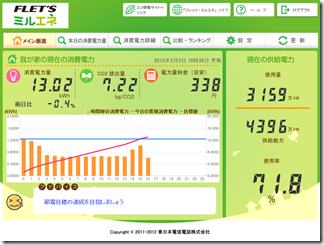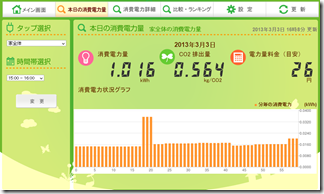Microsoft Office Home and Business 2013
[パッケージ]

Microsoft Office Professional 2013
アップグレード優待パッケージ
(発売記念:数量限定) [パッケージ]

Adobe Creative Cloud
3ヶ月版 [ダウンロードカード]

Microsoft Office for Mac
Home and Business 2011-2 パック [パッケージ]
Office 2013の発売に少し遅れて、クラウドサービスOffice 365にOfficeアプリ使用権のついたOffice 365 Premiumプランが発表されました。ここでいう“Officeアプリ”とは、Office LiveやGoogle DocsみたいなWebアプリ等、パッケージ版Officeのサブセット版を想像する方も多いと思います(σ(^^)も当初そうでした)が、実際にはOffice 2013などその時点のパッケージ版最新バージョンがダウンロードインストールして利用できます。考えてみれば、Office2013ももはやパッケージに光学メディアは同梱されておらず、ライセンスナンバーの入ったカードが入ってるだけで、インストール自体はダウンロードですしね。つまるところ、Office 365はメール、予定表、ファイル共有、インスタントメッセージング等のグループウェアサービスであると同時に、Premiumとついてるプランでは月額料金でOffice最新版の利用権もついてくると考えて良いかと。AdobeもCreative Cloudという高額なアプリを月額購読制で利用できるようにしてますし、今後こういう利用形態が増えていくんですかね。
また、「日本では家庭向けプランが提供されていない」と言われていますが、Office 365 Small Business Premiumは一人からでも契約できますし、家庭向けプランは家庭で使おうが仕事に使ったらアウトなので、実質的にほとんどの人は商用プランを使う必要があり、気にしなくても良い気がします。
■パッケージ版とどっちが得?
以下、前提としてOffice 365本来の価値であるグループウェア部分は脇に置いて、Officeアプリの利用手段として評価します。価格は変動しますし、間違いもあるかも知れませんので自己責任で参考程度にご覧下さい。
まず比較対象であるパッケージ版ですが、本記事執筆現在、Home and Business 2013が3万円。Accessなども含んだProfessionalも数量限定アップグレード版が3万2千円程度で購入できます。今回からProfessional以外はアップグレード版が提供されていないので既存ユーザにはちと割高感があります。
対して、Office 365 Small Business Premium(以下365)はProfessional相当のアプリが揃っていて、月額1,250円、年額12,360円(月換算で1,030円)です。
最近のOfficeのメージャーアップデートは2007、2010、2013と3年周期なので仮に次が2016だとすると、12,360×3年で37,080円とパッケージ版より割高になります。しかも最新版でなくてもしばらくは継続して利用できるので、「やっぱ使うなら最新版でしょ~」って人以外はますますパッケージ版を買ってしまう方が割安になっていきます。ここまでだと、初期投資を抑えたいって人や近い将来数量限定のProfessionalを買い逃したけどProfessionalが欲しい!って人くらいにしかメリットがありません。しかしっ!
・メリット1:5台にインストールできる
パッケージ版は1ライセンスで2台までしか利用できないのに対し、365では1ユーザ契約辺り5台までインストールできます。σ(^^)のように、デスクトップ、ノートに加え、実家にも1台、更にはMac上の仮想WindowsにもできればOffice入れておきたいなー、って場合にはこれは非常に有り難いです。
・Mac版も使える
なんと上記の「5台まで」には自由な比率でMac版を含めることができます。現状で既に2011を買ってつかってる我が家では直近のメリットはないですが、将来2014(?)なりが出た場合、出費が発生しないことになります。これはMac/Win混成環境の我が家では大きいです。Office for Macの商用版を新規で買うと1台用で23,000円、2台用で25,000円程度なので、これを追加で買えば、軽く365の利用料を超えます。
なお、現時点でOffice 2011をDLしようとしてもなぜか日本語版がメニューに出てこないようでした。ヘルプをみると「既に2011をもってる人は最新版に更新だけすりゃOK」的なこと書いてあったのでとりあえず放置。
まとめると、Officeのバージョンなんか知らねぇよ、動いてる間は金出したくないよ、って人は今まで通りパッケージ版(ダウンロード版もあるのでなんていえばいいんだろ?非購読版?)を買っておけば良いと思います。てかこういう人はPC買った時にバンドルされてくるのを使う気がするのでそもそもあんまり関係なさそうですかね。
逆にσ(^^)のように、
- 最新版大好き
- PC台数が多い
- Win/Mac混在である
という人は365を検討する価値があるんではないでしょうか。ただグループウェアサービスは移行するかどうかは微妙ですね。一度移行してしまうと辞めづらくなります。Google等の無料メール/カレンダーやストレージサービスで足りている人はわざわざ乗り換える必要はないと思います。ちなみに365 Small Business Premiumを始める時に専用アカウントを作成しますが、インストールされた2013からは普通に既存のMSアカウントのSkyDriveにアクセスできています。必ずしも365のオンラインサービスとセットで使う必要はないという雰囲気。
σ(^^)は現在Small Business Premiumを試用していますが、一ヶ月の試用期間が終わり次第契約する気満々でいます。